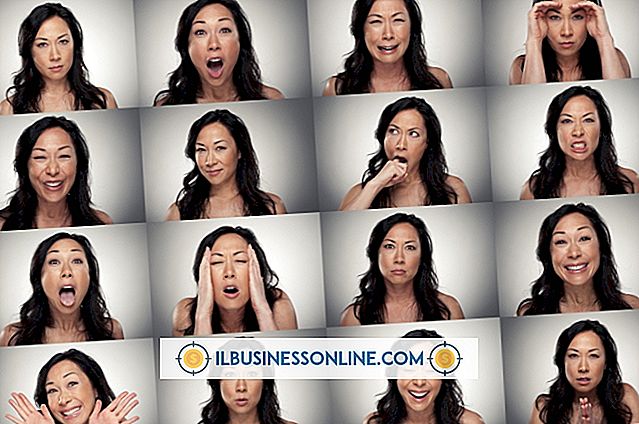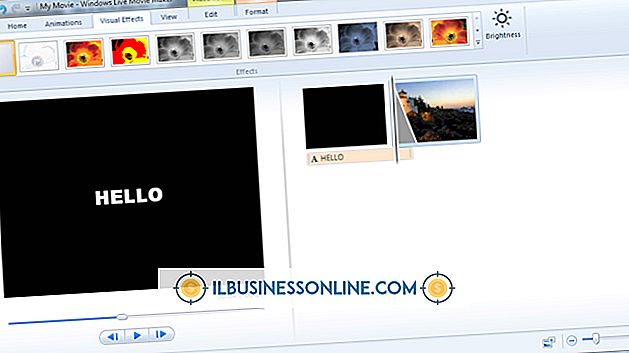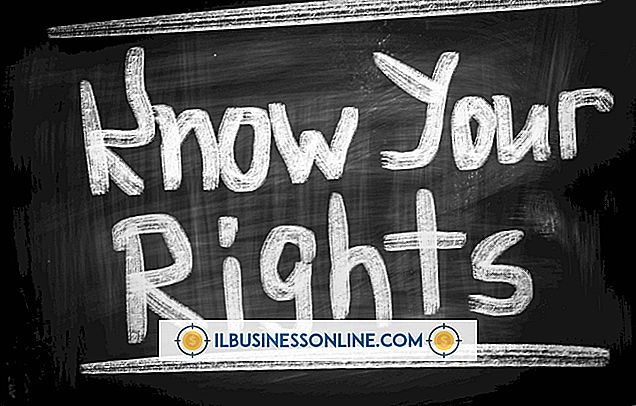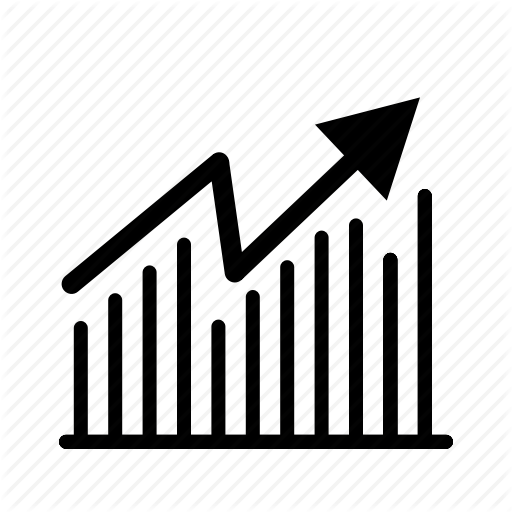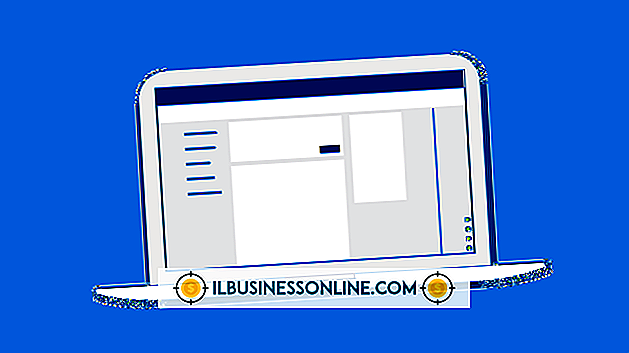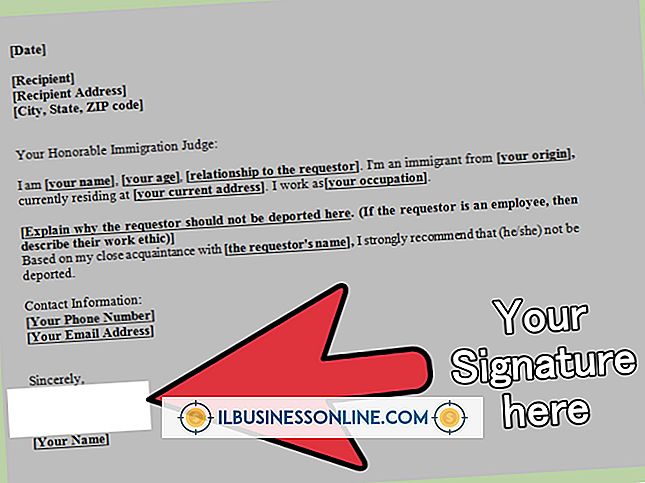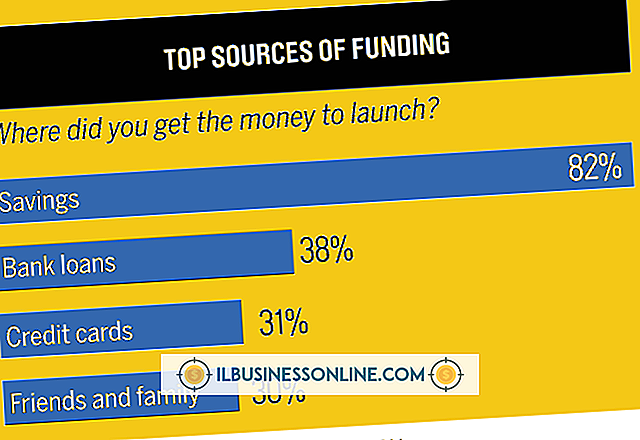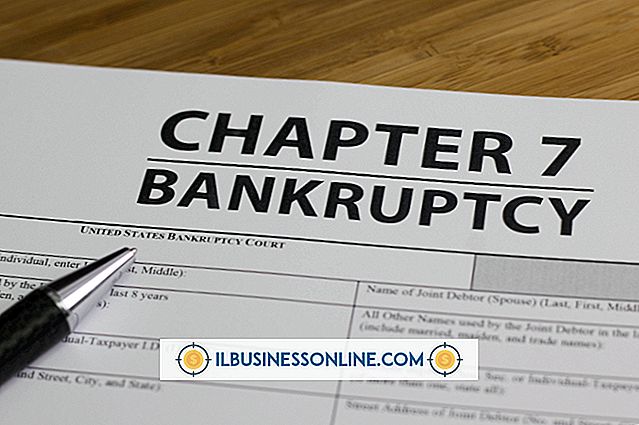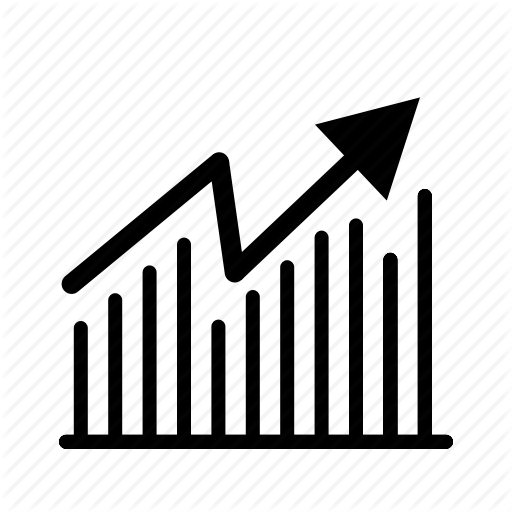So erhalten Sie Dateien mit PuTTY

Führen Sie das Programm PuTTY SSH (Secure Shell) aus, wenn Sie eine sichere, verschlüsselte Netzwerkverbindung zu einem Remote-Unix / Linux-Computer herstellen müssen, auf dem die erforderlichen Dateien gespeichert sind. Beachten Sie, dass das PuTTY-Programm selbst keine Dateien kopiert, sondern nur die Verbindung zwischen Ihrem Computer und dem Remote-Computer herstellt. Um Dateien zu erhalten, verwenden Sie ein verwandtes Programm, pscp.exe, das in PuTTY enthalten ist. Führen Sie die ausführbare Datei pscp.exe in der Windows-Befehlszeile aus, um Dateien schnell von einem Remote-PC auf die Festplatte des lokalen Computers zu kopieren.
Linux und Windows
Ein Programm wie PuTTY ist erforderlich, um die Arbeit zwischen Computern, die auf Microsoft Windows basieren, und solchen, die Linux "Flavours" ausführen, wie Fedora, Ubuntu und Debian, zu erleichtern. Programme, die unter Windows laufen, laufen nicht unter Linux und umgekehrt. PuTTY dient als "Brücke" zwischen den beiden Systemen und ermöglicht Ihnen den Zugriff auf Linux-Ressourcen, während Sie einen Windows-PC verwenden.
PuTTY in deinen Händen
PuTTY ist kein Standardbestandteil von Microsoft Windows. Um es verwenden zu können, müssen Sie es zuerst herunterladen. Es ist für die meisten Benutzer kostenlos erhältlich. Gehen Sie zu www.putty.org, klicken Sie auf den Download-Link und installieren Sie ihn wie andere Windows-Software.
Öffnen Sie die Windows-Befehlszeile
Klicken Sie auf dem Windows-Computer auf die Schaltfläche Start, und klicken Sie auf das Feld Ausführen oder Suchen . Geben Sie cmd in das Feld ein und drücken Sie die Eingabetaste. Das Befehlszeilenfenster wird angezeigt. Unter Windows 10 wird die Eingabeaufforderung in einer Liste mit Suchergebnissen angezeigt. Klicken Sie darauf, um die Befehlszeile aufzurufen.
Pscp-Programm suchen
Geben Sie an der Eingabeaufforderung cd / path_to_pscp / ein, mit Ausnahme von / path_to_pscp / und dem genauen Pfad zur Datei "pscp.exe". Drücken Sie die Eingabetaste .
Sichere Kopie (pscp) ausführen
Geben Sie pscp.exe Benutzername @ xxxx: / Dateipfad / Dateiname c: \ Verzeichnis \ Dateiname in der Befehlszeile ein. Ersetzen Sie "Benutzername" durch den Namen eines Kontos, das über Berechtigungen für den Zugriff auf den Remotecomputer verfügt, und ersetzen Sie "xxxx" durch IP-Adresse oder Hostname des Remote-SSH-Computers, ersetzen Sie "Dateipfad" durch den Verzeichnispfad zu der Datei, die Sie abrufen möchten, ersetzen Sie "Dateiname" durch den tatsächlichen Namen der Datei, die Sie übertragen möchten, und ersetzen Sie "Verzeichnis" durch den Pfad und Name des Verzeichnisses, in dem Sie die Datei auf dem lokalen Computer speichern möchten.
SSH-Dateiübertragung
Drücken Sie die Eingabetaste . Geben Sie das Kennwort für das Konto ein, das zur Verbindung mit dem Remote-SSH-Computer berechtigt ist, wenn Sie dazu aufgefordert werden. Die Datei wird übertragen und auf dem lokalen Computer gespeichert.
WinSCP - Alternative zu PuTTY
Mit einem anderen kostenlosen Programm, WinSCP, können Sie Dateien genauso wie PuTTY übertragen. Im Gegensatz zur Befehlszeile von PuTTY, die Befehle verwendet, die Sie eingeben, verfügt WinSCP über eine komfortable und benutzerfreundliche grafische Benutzeroberfläche (GUI). WinSCP zeigt zwei Dateilisten an: eine im aktuellen Verzeichnis auf Ihrem Windows-PC und eine im entfernten Linux-Verzeichnis, in dem Sie angemeldet sind. Sie wählen die Dateien aus, die Sie übertragen möchten, und ziehen sie in die Liste des anderen Verzeichnisses.